Kopiranje fotografija
Možete skenirati ispisane fotografije i ispisati ih sve istodobno.
-
Odaberite
 Kopiraj (Copy) na zaslonu POČETNA.
Kopiraj (Copy) na zaslonu POČETNA. -
Odaberite gumb
 Kopiranje fotografije (Photo copy).
Kopiranje fotografije (Photo copy). -
Provjerite upute na zaslonu i odaberite U redu (OK).
-
Uložite ispisanu fotografiju na kopirno staklo slijedeći upute na zaslonu i odaberite U redu (OK).
Kad je skeniranje dovršeno, prikazat će se zaslon za potvrdu postavki ispisa.
-
Odredite postavke prema potrebi.
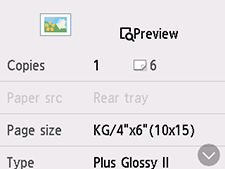
Pomaknite za prikaz stavki postavki i odaberite stavku postavki za prikaz postavki. Odaberite za određivanje postavke.
 Napomena
Napomena-
Odabirom Pretpregled (Preview) možete izvršiti pretpregled slike ispisa na zaslonu pretpregleda. Pomaknite fotografiju za promjenu prikaza.
Ako se na fotografiji pojavljuje ikona
 , moguće je da ispisana fotografija neće biti ispravno skenirana. Ponovno skenirajte ispisanu fotografiju.
, moguće je da ispisana fotografija neće biti ispravno skenirana. Ponovno skenirajte ispisanu fotografiju.
Sljedeće stavke postavki mogu se mijenjati.
-
Kopije (Copies)
Odredite broj kopija.
-
Izv. pap. (Paper src)
Izvor papira postavljen je na Straž. ladica (Rear tray).
-
Veličina stranice (Page size)
Odaberite veličinu stranice.
-
Vrsta (Type) (Vrsta medija)
Odaberite vrstu medija.
-
Kval ispis (Print qlty) (Kvaliteta ispisa)
Odaberite kvalitetu ispisa, prema izvorniku.
-
Obrub (Border) (Ispis s obrubom/bez obruba)
Odaberite ispis s obrubom ili bez obruba.
-
Popr. fot. (Photo fix)
Odaberite Autom.popr.fotog. (Auto photo fix), Poništav. blijeđenja (Fade restoration) ili Bez popravka (No correction).
 Napomena
Napomena-
Kad je odabrana mogućnost Autom.popr.fotog. (Auto photo fix), pisač automatski ispravlja skeniranu sliku.
-
Kad je odabrana mogućnost Poništav. blijeđenja (Fade restoration) , pisač ispravlja skeniranu sliku koja je s vremenom izblijedjela.
-
Kad je odabrana mogućnost Bez popravka (No correction) , pisač ispisuje skeniranu sliku bez ispravka.
-
-
-
Pritisnite gumb Crna (Black) ili Boja (Color).
Pisač započinje ispisivati.
